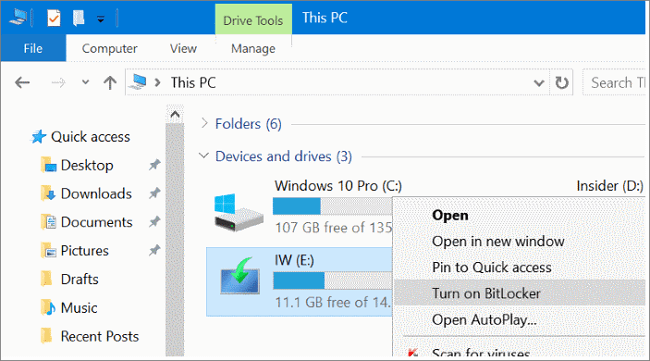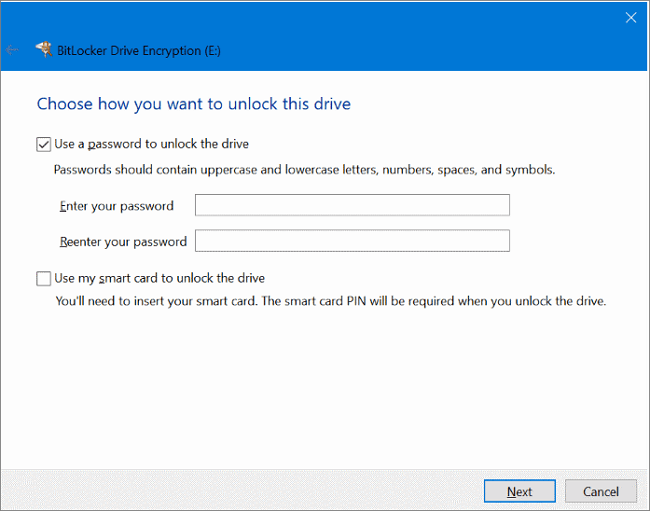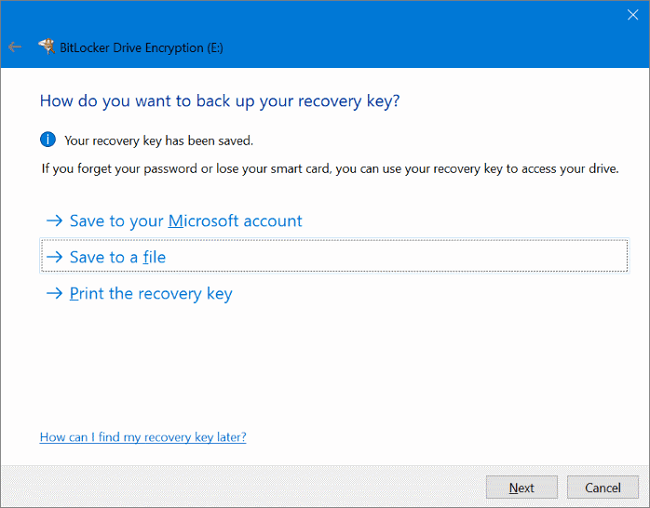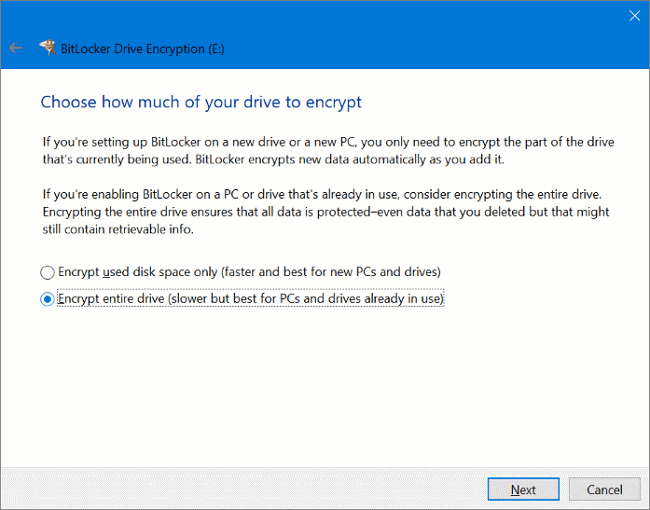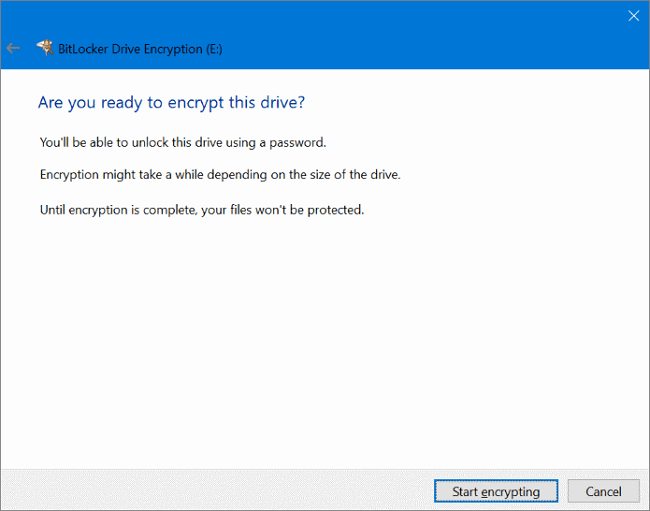5 meilleurs logiciels de cryptage pour Windows et Mac en 2025 [gratuits et payants]
Est-ce possible de chiffrer son ordinateur de manière à verrouiller des fichiers et des dossiers, voire une partition entière du disque dur? Oui, cela est possible. Cette page introduit 5 des meilleurs logiciels de cryptage pour PC que vous pouvez télécharger gratuitement et utiliser pour protéger vos données confidentielles.
En lisant cet article, les utilisateurs de Windows et de Mac peuvent trouver une solution de verrouillage de fichiers ou de chiffrement de dossiers. Allons-y.
Qu'est-ce qu'un logiciel de cryptage pour PC?
Pour commencer, apprenons d'abord ce qu'est un logiciel de cryptage. Définition: En bref, un logiciel de cryptage est un outil ou un programme qui utilise l'algorithme de cryptographie pour empêcher l'accès non autorisé à des données numériques sur un dispositif de stockage, le disque local d'un ordinateur, ou un disque en nuage.
De la même manière, un logiciel de cryptage pour PC est un logiciel qui utilise la technologie de cryptage et l'algorithme de cryptographie afin de crpyter un fichier, un dossier et même verrouiller des disques durs locaux ou externes. Actuellement, les logiciels de cryptage pour PC sont largement utilisés sur les ordinateurs Windows et Mac.
Si vous êtes à la recherche d'un logiciel de cryptage PC fiable ou si vous avez besoin d'un guide pour protéger par mot de passe ou crypter des fichiers, des dossiers, des disques durs locaux ou externes, vous êtes au bon endroit. Lisez la suite de cet article et vous aurez la réponse.
5 meilleurs logiciels de cryptage de PC pour Windows/Mac en 2024 | Gratuits et payants
L'installation d'un logiciel antivirus sur votre PC ne signifie pas que vos fichiers et vos données sont sécurisés à 100%. Les chevaux de Troie, les logiciels malveillants et même les pirates informatiques peuvent toujours trouver des accès à votre vie privée et à vos données secrètes.
Pour garder vos fichiers importants en sécurité, nous avons recueilli 5 meilleurs logiciels de cryptage PC en 2024 qui sont énumérés ci-dessous. Vous pouvez simplement en sélectionner un et suivre son guide respectif pour chiffrer et protéger vos données.
| Logiciel de cryptage pour PC | Avantages | Inconvénients |
|---|---|---|
| EaseUS LockMyFile (Payant) |
|
|
| AxCrypt(Payant) |
|
|
| FolderLock (Payant) |
|
|
| BitLocker (Gratuit) |
|
|
| VeraCrypt (Gratuit) |
|
|
Comment crypter mon PC avec le meilleur logiciel de cryptage?
Vous trouverez ici un guide détaillé sur l'utilisation des différents logiciels pour crypter ou verrouiller des fichiers. Suivez-le pour commencer à crypter les données de votre PC:
#1. Crypter le PC avec EaseUS LockMyFile - Payant
OS pris en charge: Système d'exploitation Windows
Produit par: EaseUS Software
Télécharger gratuitement: Cliquez sur le bouton ci-dessous pour le télécharger gratuitement.
EaseUS LockMyFile est une nouvelle application de verrouillage de dossier et de disque qui permet aux utilisateurs de Windows de garder leurs fichiers et dossiers en sécurité. A l'aide de ce programme, vous pouvez crypter un fichier, verrouiller un dossier, cacher une partition et protéger des fichiers sur un disque local de votre ordinateur. Vous pouvez également l'utiliser pour crypter des fichiers sur un disque dur externe ou même un disque partagé en réseau.
Guide d'utilisation:
Etape 1. Entrez "easeus" dans la barre de recherche pour lancer EaseUS LockMyFile, enregistrez-vous avec un email valide et un code de licence.
Etape 2. Cliquez sur Crypter le fichier sous Général > Cliquez Ajouter un fichier ou Ajouter un dossier.
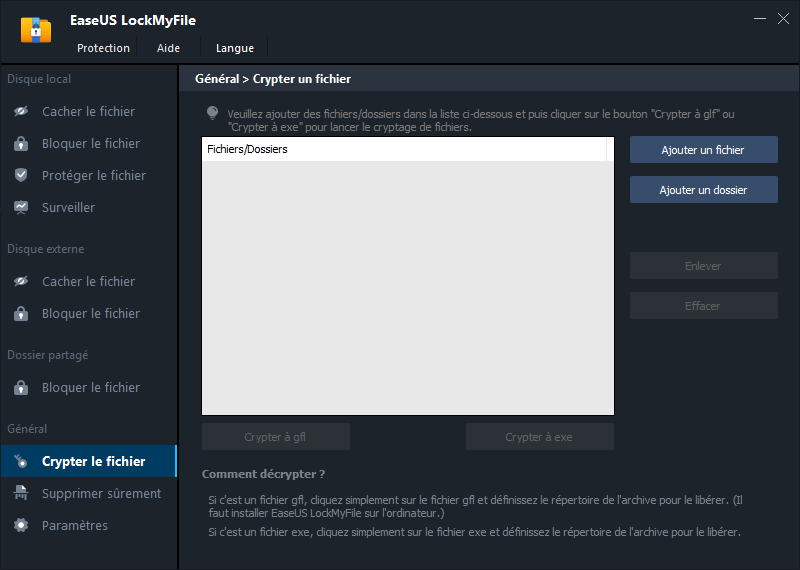
Etape 3. Sélectionnez les fichiers ou dossiers importants que vous devez crypter, puis cliquez sur Ouvrir.
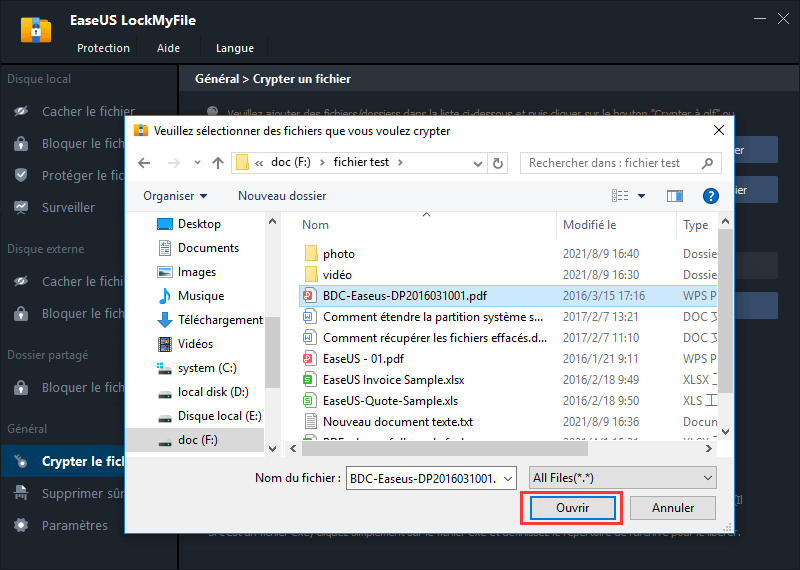
Etape 4. Sélectionnez le mode de cryptage : Crypter à gfl ou Crypter à exe.
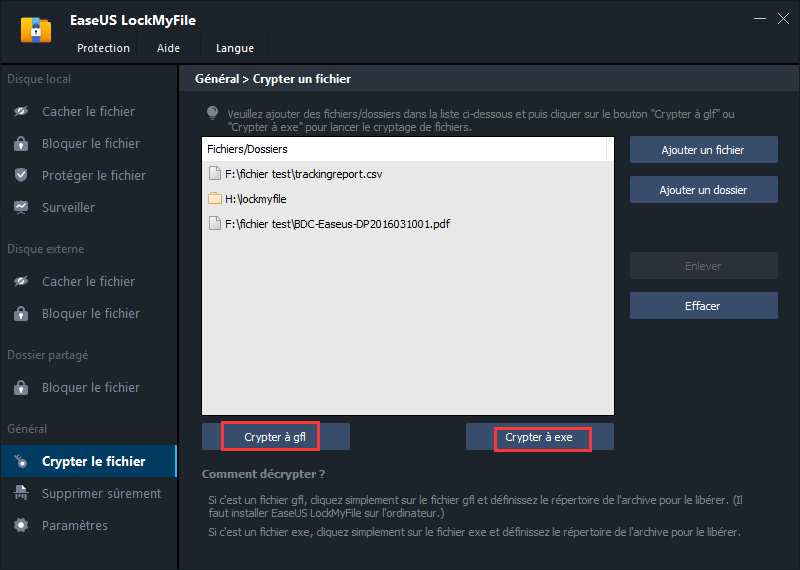
Etape 5. Parcourez un emplacement sûr sur votre PC, renommez le fichier ou le dossier crypté, puis cliquez sur Enregistrer pour enregistrer les fichiers/dossiers cryptés.
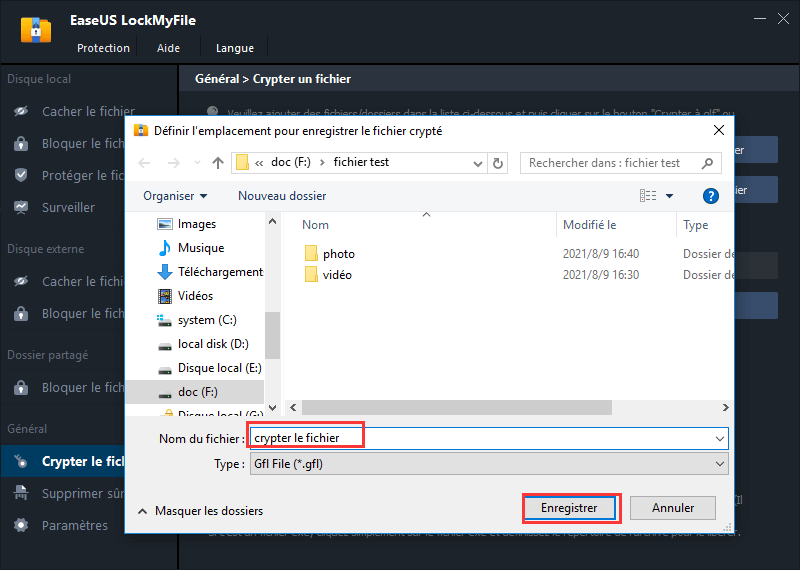
Maintenant, votre disque est verrouillé et crypté en toute sécurité. Personne ne pourra y accéder. Pour chiffrer d'autres disques sur votre PC, répétez ces mêmes étapes.
#2. Crypter l'ordinateur avec AxCrypt - Payant
OS pris en charge: Windows OS, macOS.
Produit par: AxCrypt Software Private Limited
Télécharger gratuitement: https://www.axcrypt.net/download
AxCrypt offre des services en matière de sécurité des fichiers aux entreprises et aux organisations. Grâce à ses fonctions de partage utiles, vous pouvez partager des données avec votre équipe en important des fichiers sur un lecteur basé sur le cloud. Il s'agit d'un utilitaire de cryptage au niveau du dossier que vous pouvez appliquer pour crypter des fichiers importants ou volumineux sur votre ordinateur. Allons voir comment l'utiliser:
Guide d'utilisation:
Etape 1. Lancez AxCrypt et définissez un mot de passe pour le cryptage des fichiers ou des dossiers sur votre PC.
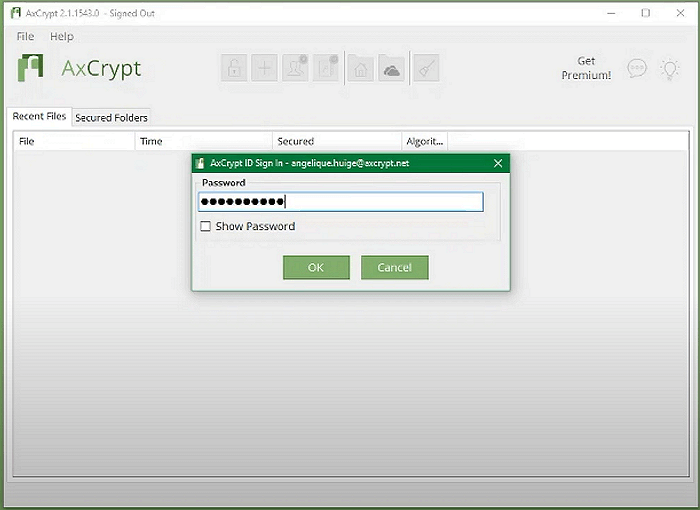
Etape 2. Sélectionnez le mode de cryptage - Fichiers récents ou Dossiers sécurisés.
Etape 3. Faites glisser et déposer les fichiers ou dossiers cibles dans l'espace vide à l'écran.
Ensuite, vos fichiers et dossiers sont cryptés.
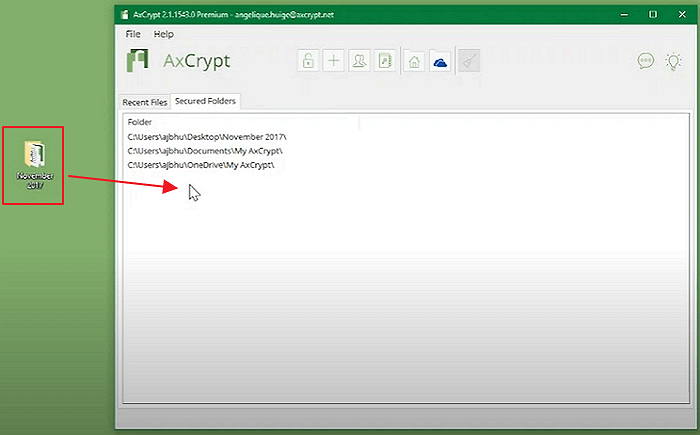
Répétez le processus pour crypter tous les fichiers et dossiers importants de votre ordinateur.
#3. Crypter les données du PC avec FolderLock - Payant
OS pris en charge: Windows OS, Android et iOS
Produit par: NewSoftware
Télécharger gratuitement: https://www.newsoftwares.net/folderlock/
FolderLock est un logiciel basé sur Windows produit par NewSoftware pour le cryptage au niveau des fichiers et des dossiers sur les ordinateurs Windows. Les utilisateurs peuvent également l'utiliser pour sauvegarder les fichiers cryptés, définir un mot de passe pour verrouiller un disque de stockage externe comme un disque dur externe ou une clé USB. Le déchiquetage des fichiers et la suppression permanente des données du PC via ce logiciel sont également très pratiques.
Guide d'utilisation:
Etape 1. Lancez Folder Lock et entrez votre mot de passe principal, cliquez sur OK.

Etape 2. Cliquez sur Verrouillage de Dossiers >Ajouter Verrouiller > Ajouter le(s) dossier(s).
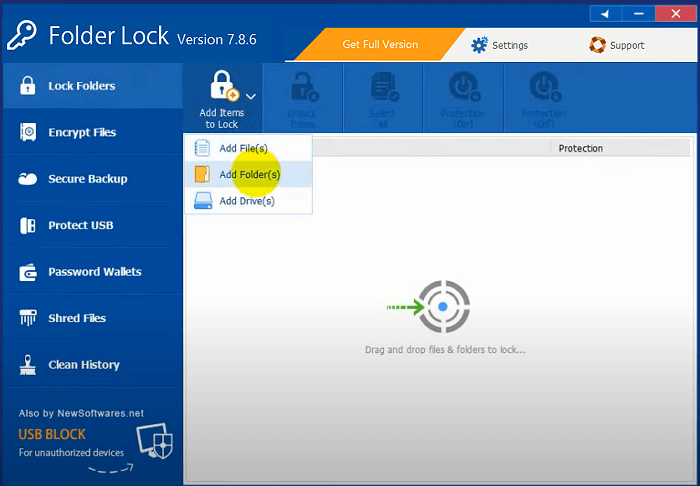
Etape 3. Parcourez votre ordinateur pour sélectionner le dossier que vous devez verrouiller, puis cliquez sur OK pour confirmer.
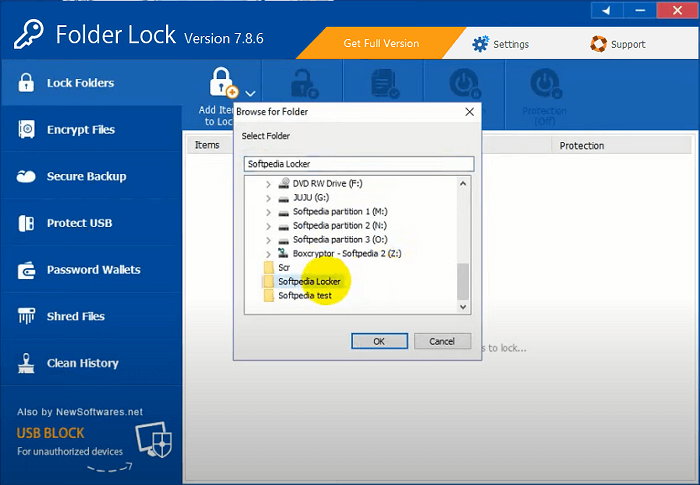
Maintenant, votre dossier est verrouillé et crypté. Vous ne pouvez ni l'ouvrir ni accéder aux fichiers enregistrés. Pour accéder à nouveau à ces fichiers, vous devez faire un clic droit sur ces fichiers et sélectionner Déverrouiller.
#4. Chiffrer le disque dur du PC avec BitLocker - Gratuit
OS pris en charge: Windows OS
Produit par: Microsoft
Télécharger gratuitement: Outil intégré à Windows, aucune installation n'est nécessaire.
BitLockerest un logiciel de cryptage de disque gratuit et fiable qui vous permet de chiffrer directement et de protéger par mot de passe tout ce qui se trouve sur votre disque local et même sur un disque dur externe.
Guide d'utilisation:
Etape 1. Accédez à Ce PC/Mon Ordinateur, cliquez avec le bouton droit de la souris sur le lecteur cible, puis sélectionnez Activer BitLocker.
Etape 2. Cochez l'option Utiliser un mot de passe pour déverrouiller le lecteur puis définissez un mot de passe pour chiffrer le lecteur.
Etape 3. Pour sauvegarder votre clé de récupération, choisissez Enregistrer dans un fichier dans la fenêtre suivante, puis cliquez sur Suivant.
Etape 4. Cochez l'option Chiffrer tout le lecteur (opération plus lente recommandée pour les PC et les lecteurs en service) ensuite cliquez sur Suivant.
Etape 5. Pour le mode de chiffrement, cochez Mode Compatible (recommandé pour les lecteurs pouvant être déplacés à partir de ce périphérique) puis cliquez sur Suivant..
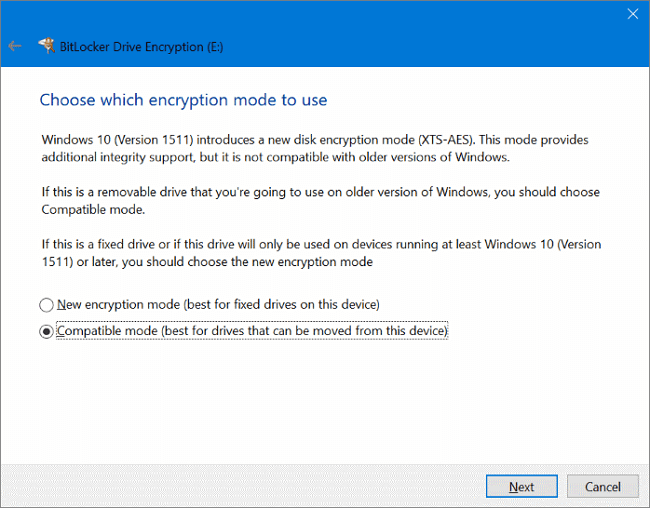
Etape 6. Cliquez sur Démarrer le chiffrement et attendez que le processus s'achève;
Une fois terminé, BitLocker affichera Le chiffrement de *: est terminé. Si vous souhaitez chiffrer l'ensemble de l'ordinateur, répétez les étapes ci-dessus afin de définir un mot de passe pour tous les disques durs existants.
#5. Crypter le PC avec VeraCypt - Open Source
OS pris en charge: Windows OS, macOS, and et Linux
Produit par: IDRIX
Télécharger gratuitement: https://www.veracrypt.fr/en/Downloads.html
VeraCrypt est un logiciel libre et gratuit de chiffrement de disque pour Windows, macOS et Linux. Il a été développé par IDRX et est basé sur TrueCrypt 7.1a. Il vous fournit un chiffrement professionnel pour les données importantes. Voici les détails sur son utilisation.
Guide d'utilisation:
Etape 1. Cliquez sur Créer un volume.
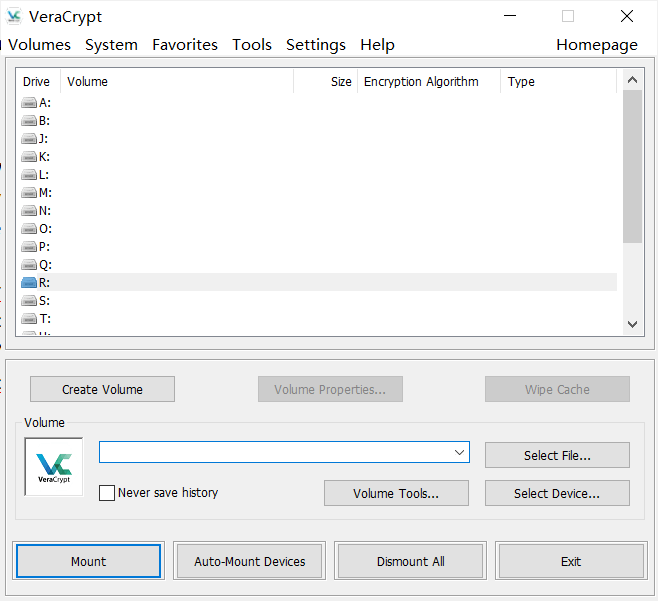
Etape 2. Cochez Chiffrer une partition/un disque non système ensuite cliquez sur Suivant.
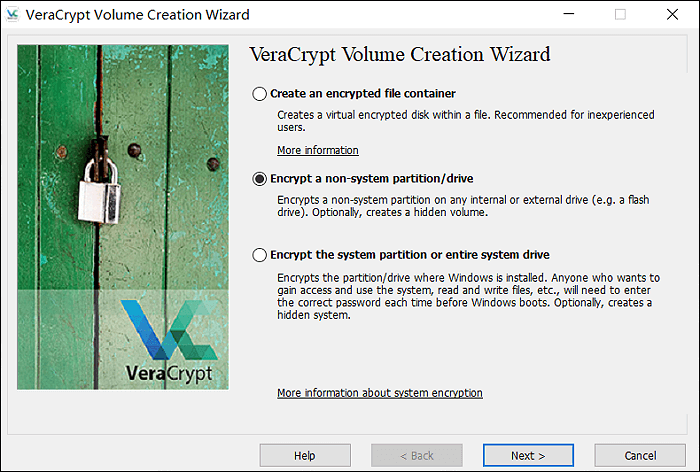
Etape 3. Sélectionnez Volume VeraCrypt standard ensuite cliquez sur Suivant.
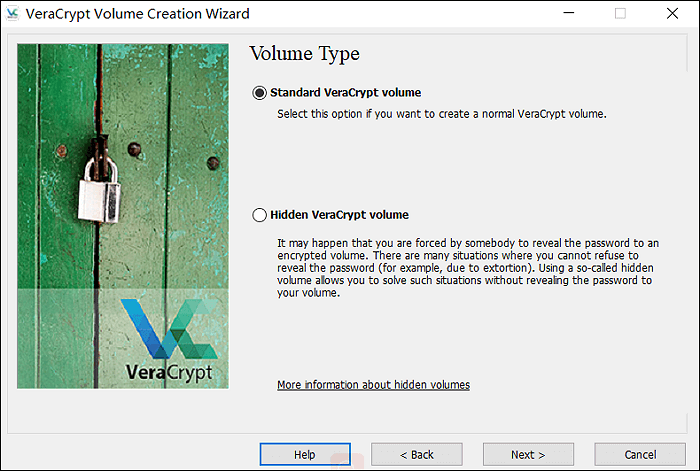
Etape 4. Cliquez sur Périphérique... pour parcourir le lecteur que vous souhaitez chiffrer ensuite cliquez sur OK. Cliquez sur Suivant pour continuer.
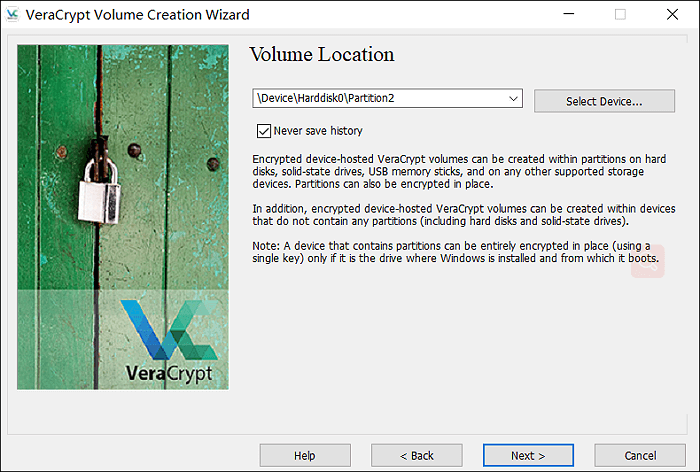
Etape 5. Sélectionnez Chiffrer la partition en place pour éviter l'erreur d'écrasement des données, puis cliquez sur Suivant.
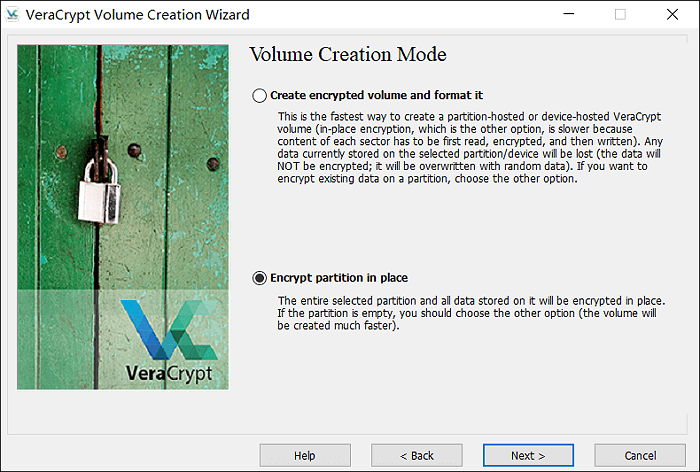
Etape 6. Choisissez AES sous Algorithme de chiffrement puis cliquez sur Suivant.
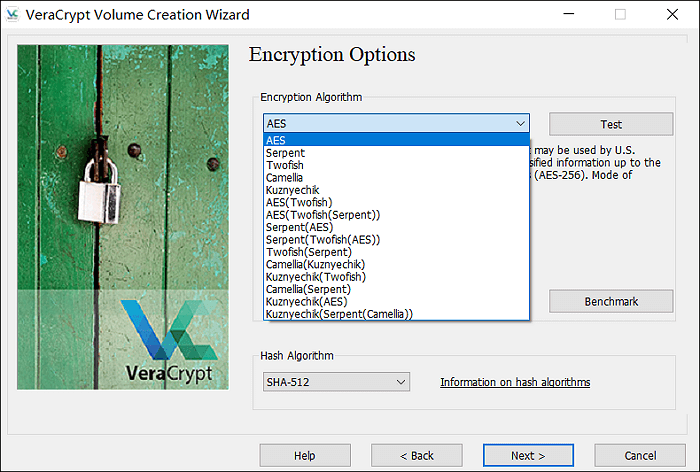
Etape 7. Définissez un mot de passe pour crypter le lecteur et cliquez sur Suivant.
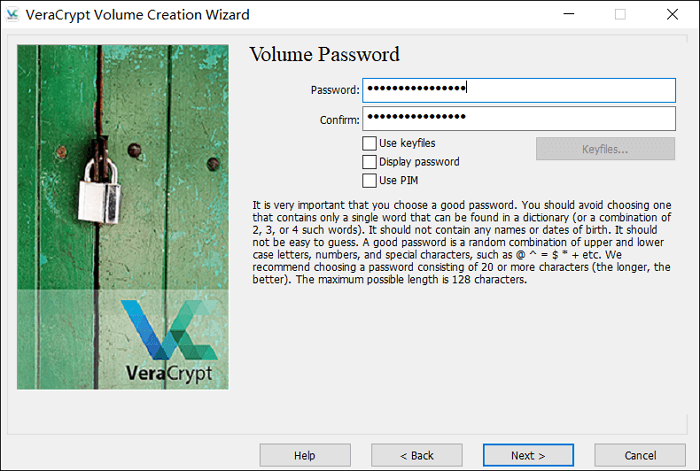
Etape 8. Attendez que le processus de cryptage soit terminé, ou cliquez sur Suivant pour sauter cette étape.
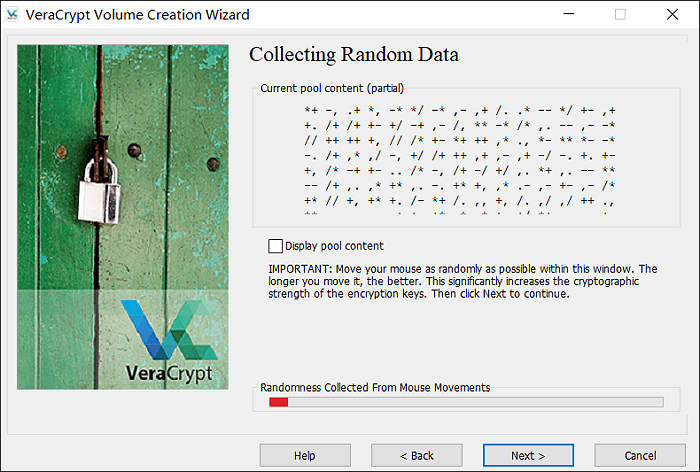
Etape 9. Sélectionnez le Mode de nettoyage Aucun (le plus rapide) ensuite cliquez sur Suivant.
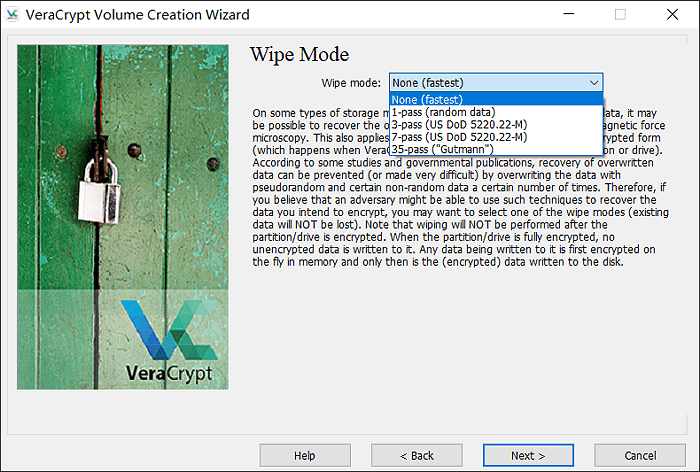
Etape 10. Cliquez finalement sur Chiffrer.
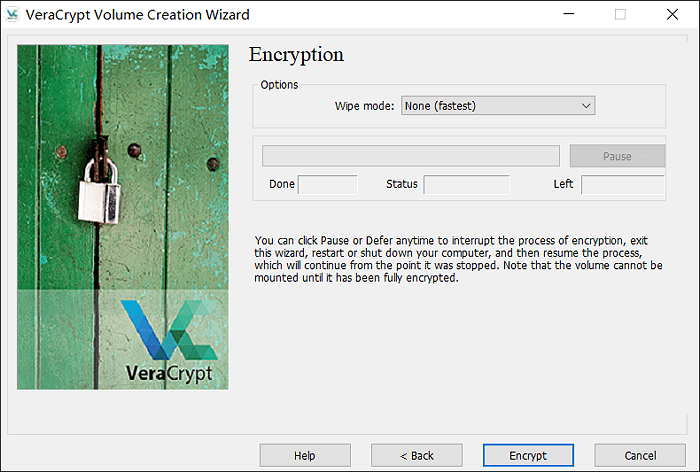
Attendez patiemment que le logiciel termine le processus de cryptage sur votre ordinateur. Pour verrouiller d'autres disques, répétez les étapes ci-dessus.
Il est important de chiffrer ses fichiers, dossiers et disques
Sur cette page, nous présentons 5 des meilleurs logiciels de cryptage PC permettant de crypter le disque dur, le disque externe, les fichiers et les dossiers sur les ordinateurs Windows et Mac.
Certains d'entre vous se demandent à présent quel est le meilleur outil pour le cryptage des PC?
Voici le choix des éditeurs d'EaseUS, vous pouvez le suivre:
- Pour un logiciel de cryptage instantané, complet et payant pour PC Windows, EaseUS LockMyFile se distingue. Il est pratique et flexible quand il s'agit de crypter des fichiers, dossiers et lecteurs, ainsi que le broyage des fichiers.
- Comme logiciel de chiffrement de PC gratuit et facile, BitLocker gagnerait votre confiance.
- Et pour un logiciel de cryptage fiable pour Mac, essayez AxCrypt.
Notez qu'il est très important de crypter vos fichiers et dossiers importants ou même un disque local de votre ordinateur, afin de les mettre à l'abri des logiciels malveillants et accès indésirés. Suivez ce guide et vous parviendrez à sécuriser et protéger toutes vos données.
Articles liés
-
Puis-je verrouiller Contacts ? Oui, il y'a des moyens efficaces pour le faire
![Lionel]() Lionel/2025-08-29
Lionel/2025-08-29
-
Comment verrouiller/crypter un disque dur externe?
![Lionel]() Lionel/2025-08-29
Lionel/2025-08-29
-
Comment envoyer des documents en toute sécurité par Email ou Internet
![Lionel]() Lionel/2025-11-06
Lionel/2025-11-06
-
Comment protéger une présentation PowerPoint contre la copie ou l'édition
![Lionel]() Lionel/2025-08-29
Lionel/2025-08-29